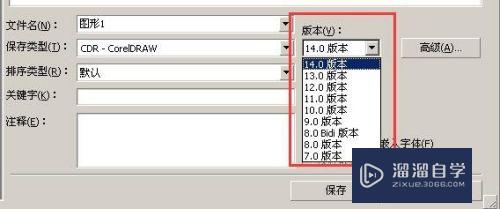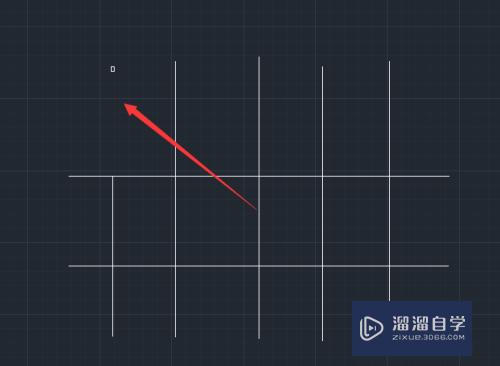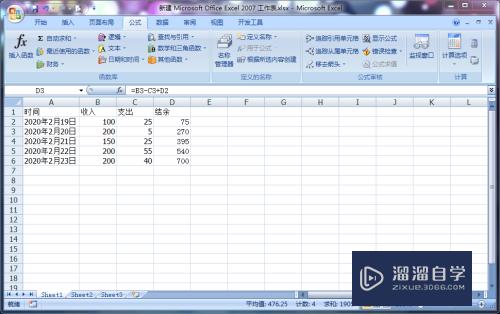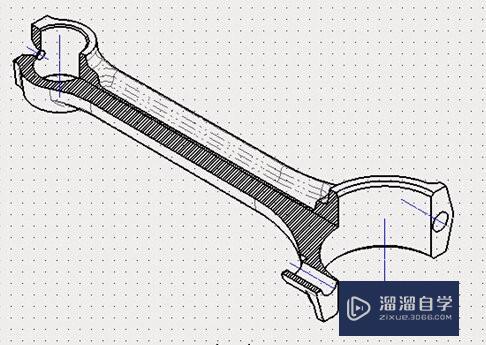Excel中如何删除工作表(excel中如何删除工作表快捷键)优质
在Excel中编辑数据。如果某个工作表不再需要了时。我们可以将其删除掉。需要提醒大家注意的是:删除工作表的命令是不能还原的。删除的工作表将不能被恢复。所以在删除前一定要考虑清楚。
如果大家想要学习更多的“Excel”相关内容。点击这里可学习Excel免费课程>>

工具/软件
硬件型号:小新Air14
系统版本:Windows7
所需软件:Excel2010
方法/步骤
第1步
方法一:右键菜单法。在要删除的工作表标签上右击。此时会弹出右键菜单。

第2步
在弹出的右键菜单中选择“删除”命令。

第3步
此时会弹出一个提示框。提示您如果删除后会永久地删除数据。

第4步
单击“删除”按钮即可。
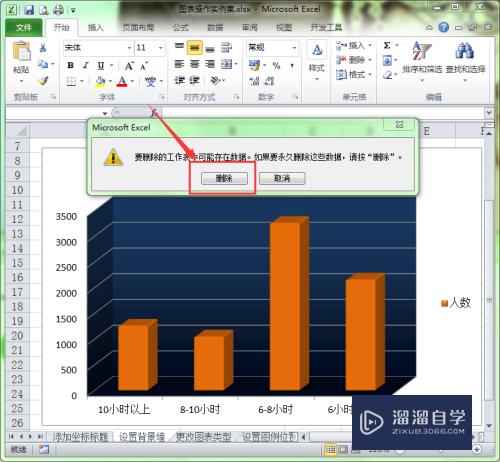
第5步
方法二:工具栏法。可利用工具栏中的删除命令来删除工作表。选择“开始”菜单选项卡。单击工具栏中的“删除”按钮。

第6步
在弹出的下拉菜单中选择“删除工作表”即可。

以上关于“Excel中如何删除工作表(excel中如何删除工作表快捷键)”的内容小渲今天就介绍到这里。希望这篇文章能够帮助到小伙伴们解决问题。如果觉得教程不详细的话。可以在本站搜索相关的教程学习哦!
更多精选教程文章推荐
以上是由资深渲染大师 小渲 整理编辑的,如果觉得对你有帮助,可以收藏或分享给身边的人
本文标题:Excel中如何删除工作表(excel中如何删除工作表快捷键)
本文地址:http://www.hszkedu.com/73212.html ,转载请注明来源:云渲染教程网
友情提示:本站内容均为网友发布,并不代表本站立场,如果本站的信息无意侵犯了您的版权,请联系我们及时处理,分享目的仅供大家学习与参考,不代表云渲染农场的立场!
本文地址:http://www.hszkedu.com/73212.html ,转载请注明来源:云渲染教程网
友情提示:本站内容均为网友发布,并不代表本站立场,如果本站的信息无意侵犯了您的版权,请联系我们及时处理,分享目的仅供大家学习与参考,不代表云渲染农场的立场!